3 τρόποι αντιγραφής ενός CD σε ψηφιακές μορφές ήχου σε Windows και Mac
Μπορείτε να αποκτήσετε εκπληκτική ποιότητα ήχου από CD ήχου. Αν σας αρέσει η ποιότητα μουσικής CD, θα έχετε καλύτερη αντιγραφή μουσικής από το CD για να λάβετε ένα ψηφιακό αντίγραφο. Έτσι, μπορείτε να προστατεύσετε το φυσικό CD από γρατζουνιές και άλλες ζημιές. Μερικοί άνθρωποι έχουν το ερώτημα αν είναι παράνομο να αντιγράψετε μουσική από ένα CD. Λοιπόν, δεν έχει μεγάλη σημασία αν δεν μοιράζεστε τους ήχους CD που έχετε αντιγράψει σε άλλους. Μπορείτε να αντιγράψετε ένα CD ήχου σε MP3 και άλλες μορφές ήχου για προσωπική χρήση.
Δεν είναι ποτέ αργά για να δημιουργήσετε αντίγραφα ασφαλείας της μουσικής σας CD. Για να μετατρέψετε τη συλλογή CD σε ψηφιακή συλλογή μουσικής, πρέπει να αποκτήσετε μια μονάδα CD για να διαβάσετε πρώτα το περιεχόμενο CD. Επειδή πολλοί φορητοί υπολογιστές και ακόμη και επιτραπέζιοι υπολογιστές δεν προσφέρουν την ενσωματωμένη μονάδα CD, πρέπει να αγοράσετε μια εξωτερική μονάδα δίσκου CD που συνδέεται με τον υπολογιστή σας μέσω USB. Αργότερα, μπορείτε αντιγράψτε ένα CD ήχου με τα ακόλουθα βήματα.
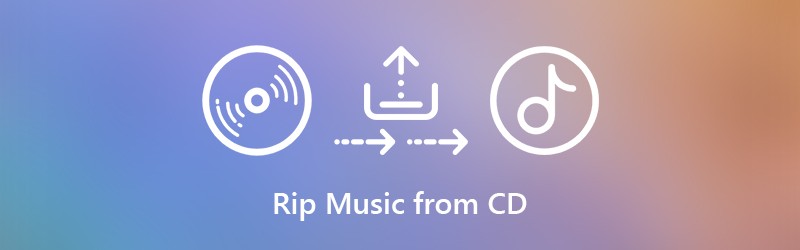

Μέρος 1: Ο καλύτερος τρόπος για να αντιγράψετε μουσική από οποιοδήποτε CD στον υπολογιστή σας (100% Working)
Για να εξαγάγετε μουσική από το εμπορικό CD, πρέπει να αφαιρέσετε την προστασία DRM πριν την αντιγραφή. Αν και υπάρχει κάποιο λογισμικό αντιγραφής CD στην αγορά, ενδέχεται να μην μπορείτε να αντιγράψετε ένα CD ήχου λόγω της πιο πρόσφατης προστασίας αντιγραφής CD.
Χρησιμοποιώντας το Vidmore Screen Recorder, μπορείτε να αντιγράψετε κομμάτια ήχου από CD, DVD, Blu-ray και άλλους δίσκους χωρίς απώλεια ποιότητας. Το λογισμικό μπορεί να εντοπίσει και να κατεβάσει την πρωτότυπη μουσική από CD για ακρόαση εκτός σύνδεσης. Μπορείτε να διακόψετε και να συνεχίσετε ελεύθερα την εγγραφή ήχου CD. Υποστηρίζεται επίσης η περικοπή του κομματιού ήχου CD μετά την εγγραφή. Σε κάποιο βαθμό, μπορείτε να χρησιμοποιήσετε Εγγραφή οθόνης Vidmore ως το καλύτερο πρόγραμμα αναπαραγωγής CD.
- Καταγράψτε τον ήχο του συστήματος από ένα CD χωρίς χρονικό όριο απευθείας.
- Αποκοπή και περικοπή ήχου CD με προσαρμοσμένο χρόνο έναρξης και διακοπής.
- Χρησιμοποιήστε τα πλήκτρα πρόσβασης για να ξεκινήσετε, να διακόψετε, να συνεχίσετε και να σταματήσετε την εγγραφή μουσικής CD.
- Ορίστε ένα πρόγραμμα εργασιών για εγγραφή ήχου CD. Η συσκευή εγγραφής ήχου θα αποθηκεύσει το αρχείο μετά την εγγραφή και μετά θα κλείσει αυτόματα.
- Εργαστείτε με Windows 10 / 8.1 / 8/7 και Mac OS X 10.10 ή νεότερη έκδοση.
Βήμα 1. Εκκινήστε το Vidmore Screen Recorder. Για να αντιγράψετε μουσική από CD σε ψηφιακό ήχο, μπορείτε να επιλέξετε Συσκευή εγγραφής ήχου στην κύρια διεπαφή.

Βήμα 2. επιτρέπω Ήχος συστήματος και προσαρμόστε την ένταση εισόδου. Ως αποτέλεσμα, μπορείτε να εγγράψετε και να κατεβάσετε τη μουσική από τον υπολογιστή σας χωρίς θόρυβο στο παρασκήνιο.

Βήμα 3. Το πρόγραμμα θα αντιγράψει μουσική από CD σε μορφή MP3 από προεπιλογή. Εάν θέλετε να ορίσετε την καλύτερη μορφή για να αντιγράψετε ένα CD, μπορείτε να κάνετε κλικ στο Μενού εικονίδιο στην κορυφή. Στο Προτιμήσεις παράθυρο, μπορείτε να προσαρμόσετε τη μορφή και την ποιότητα του ήχου εξόδου στο Παραγωγή Ενότητα. Στη συνέχεια κάντε κλικ Εντάξει για να αποθηκεύσετε τις αλλαγές.

Βήμα 4. Μετά τις ρυθμίσεις εγγραφής ήχου CD, κάντε κλικ στο REC για να ξεκινήσετε την εγγραφή του κομματιού ήχου CD. Μπορείτε να διακόψετε και να συνεχίσετε την εγγραφή CD απεριόριστα. Όταν σταματήσει η διαδικασία εγγραφής ήχου, θα μεταβείτε αμέσως στο παράθυρο προεπισκόπησης. Ή μπορείτε να το θεωρήσετε ως παράθυρο προ-ακρόασης.

Βήμα 5. Μπορείτε να χρησιμοποιήσετε τη λειτουργία κλιπ για να αφαιρέσετε το ανεπιθύμητο κλιπ ήχου. Επιτέλους, κάντε κλικ στο Σώσει για να αντιγράψετε ένα CD στον υπολογιστή σας σε οποιαδήποτε μορφή. Μπορείτε να αποκτήσετε πρόσβαση σε όλα τα αρχεία εγγραφής σας στο Ιστορικό εγγραφής παράθυρο.

Μέρος 2: Πώς να αντιγράψετε ένα CD χρησιμοποιώντας το Windows Media Player σε Windows
Το Windows Media Player είναι σε θέση να αντιγράψει ένα CD και να αντιγράψει στον υπολογιστή σας των Windows. Μπορείτε να χρησιμοποιήσετε το Windows Media Player 10/11/12 για να αντιγράψετε CD ήχου σε MP3 σε Windows 10 και παλαιότερες εκδόσεις λειτουργικού συστήματος. Η πιο συχνή ερώτηση είναι πού είναι το κουμπί rip CD στο Windows Media Player. Εάν δεν γνωρίζετε πού είναι το κουμπί rip CD στα Windows 10, μπορείτε να συνεχίσετε την ανάγνωση για να αντιγράψετε ένα CD ήχου σε MP3 με το Windows Media Player βήμα προς βήμα.
Βήμα 1. Τοποθετήστε το CD στη μονάδα δίσκου. Αγνοήστε την εμφάνιση της επιλογής αυτόματης αναπαραγωγής. Στη συνέχεια, ανοίξτε το Windows Media Player.
Βήμα 2. Επιλέξτε το μουσικό σας δίσκο στο Φάκελοι λίστα. Το CD σας μπορεί να αναγνωριστεί ως άγνωστο άλμπουμ. Αλλά είναι εντάξει. Απλώς κάντε κλικ στο εικονίδιο του μικρού δίσκου για να διαβάσετε τον ήχο του CD. Βήμα 3: Κάντε κλικ Αντιγραφή ρυθμίσεων στην επάνω γραμμή εργαλείων. Μπορείς να διαλέξεις Μορφή και ρυθμίστε να αντιγράφετε ένα CD σε MP3, WAV, FLAC, ALAC και άλλα.
Βήμα 3. Κάντε κλικ στην επιλογή Αντιγραφή ρυθμίσεων στην επάνω γραμμή εργαλείων. Μπορείτε να επιλέξετε Μορφή και να ρυθμίσετε να αντιγράφετε ένα CD σε MP3, WAV, FLAC, ALAC και άλλα.
Βήμα 4. Επιπλέον, μπορείτε να κάνετε κλικ Ποιότητα ήχου στο Αντιγραφή ρυθμίσεων λίστα. Στη συνέχεια, μπορείτε να αντιγράψετε ένα CD ήχου από 48 Kbps σε 192 Kbps.
Βήμα 5. Επιλέγω Περισσότερες επιλογές από Αντιγραφή ρυθμίσεων λίστα. Μπορείτε να ορίσετε ρυθμίσεις αντιγραφής CD σε MP3 με Αντιγραφή CD αυτόματα, Εξαγωγή CD μετά την αντιγραφή και περισσότερες επιλογές.
Βήμα 6. ο Αντιγραφή CD μπορείτε να βρείτε το κουμπί δίπλα Αντιγραφή ρυθμίσεων στο Windows Media Player. Τώρα μπορείτε να αντιγράψετε μουσική από ένα CD ήχου ως MP3 στο φάκελο Μουσική. Μπορείτε επίσης να αντιγράψτε DVD με το Windows Media Player.
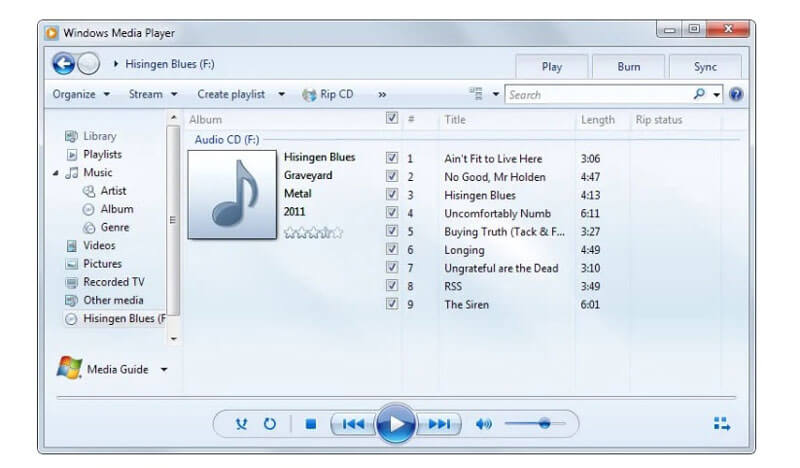
Μέρος 3: Πώς να αντιγράψετε μουσική από ένα CD με το iTunes σε Mac
Για να αντιγράψετε ένα CD σε Mac, μπορείτε να χρησιμοποιήσετε το iTunes για εξαγωγή ήχου. Η δυνατότητα αντιγραφής CD είναι διαθέσιμη για όλους τους χρήστες Mac. Μπορείτε να εισαγάγετε μουσική CD στο iTunes και να αντιγράψετε σε ψηφιακά αρχεία. Τα σχισμένα κομμάτια ήχου CD θα αποθηκευτούν ως αρχεία AAC από προεπιλογή. Λοιπόν, μπορείτε επίσης να αντιγράψετε μουσική από CD ως MP3, WAV, AIFF ή ALAC σε Mac μέσα στο iTunes.
Βήμα 1. Τοποθετήστε το δίσκο CD στην εσωτερική ή εξωτερική μονάδα δίσκου CD του υπολογιστή Mac. Εάν εμφανιστεί κάποιο παράθυρο, απλώς κλείστε το.
Βήμα 2. Εκτελέστε το πιο πρόσφατο iTunes σε Mac. Κάντε κλικ στο εικονίδιο δίσκου CD στην επάνω γραμμή εργαλείων του iTunes. Μπορείτε να αποκτήσετε άμεση πρόσβαση στη σελίδα CD.
Βήμα 3. Κάντε κλικ Εισαγωγή CD στην επάνω δεξιά γωνία. Στο αναδυόμενο παράθυρο Εισαγωγή ρυθμίσεων παράθυρο, προσαρμόστε τη μορφή ήχου εξόδου και τις ρυθμίσεις ποιότητας. Στη συνέχεια κάντε κλικ Εντάξει να προχωρήσουμε. (Ελεγχος πώς να βελτιώσετε την ποιότητα του βίντεο)
Βήμα 4. Περιμένετε έως ότου αντιγραφεί ολόκληρο το CD ήχου. Προχωρήστε στο ΜΟΥΣΙΚΗ Ενότητα. Κάντε κύλιση προς τα κάτω και επιλέξτε το άλμπουμ μουσικής CD.
Βήμα 5. Κάντε δεξί κλικ στο τραγούδι CD για να ελέγξετε τις πληροφορίες τραγουδιών, να προσθέσετε στη λίστα αναπαραγωγής iTunes και άλλα. Μπορείς να διαλέξεις Εμφάνιση στο Finder για να βρείτε γρήγορα όλα τα τραγούδια CD.
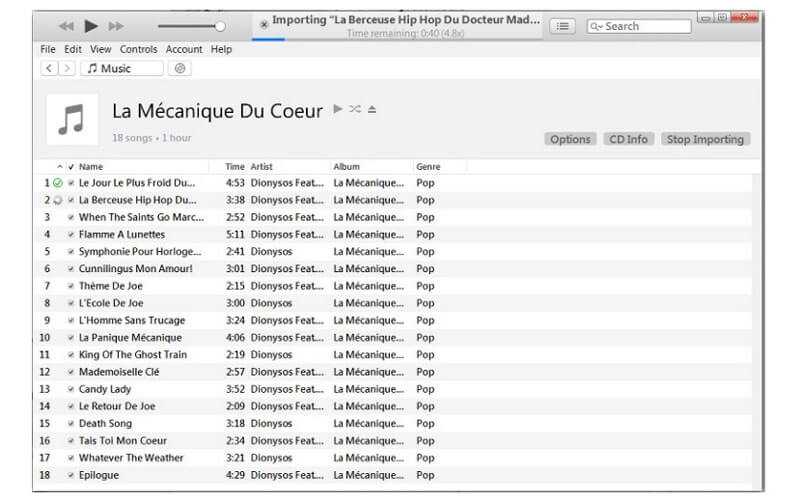
Αυτό είναι όλο για να αντιγράψετε ένα CD στην επιφάνεια εργασίας με 3 διαφορετικά εργαλεία. Το Windows Media Player 12 και το iTunes είναι ενσωματωμένα προγράμματα για χρήστες Windows και Mac. Μπορείτε να αντιγράψετε μουσική από μη προστατευμένα CD σε κομμάτια ήχου MP3. Επειδή δεν υπάρχει επίσημος τρόπος για να αφαιρέσετε την προστασία από αντιγραφή από το CD ήχου, μπορείτε να εκτελέσετε το Vidmore Screen Recorder για να παρακάμψετε τον περιορισμό.
Το πρόγραμμα μπορεί να σας βοηθήσει να εξαγάγετε οποιοδήποτε κλιπ ήχου από όλα τα είδη των CD σας. Μπορείτε να αντιγράψετε ένα CD που προστατεύεται από πνευματικά δικαιώματα στον υπολογιστή σας ή στον εξωτερικό σκληρό δίσκο με εγγραφή χωρίς απώλειες. Στην πραγματικότητα, μπορεί να είναι ο καλύτερος τρόπος για να αντιγράψετε CD σε MP3, FLAC και πολλά άλλα.


